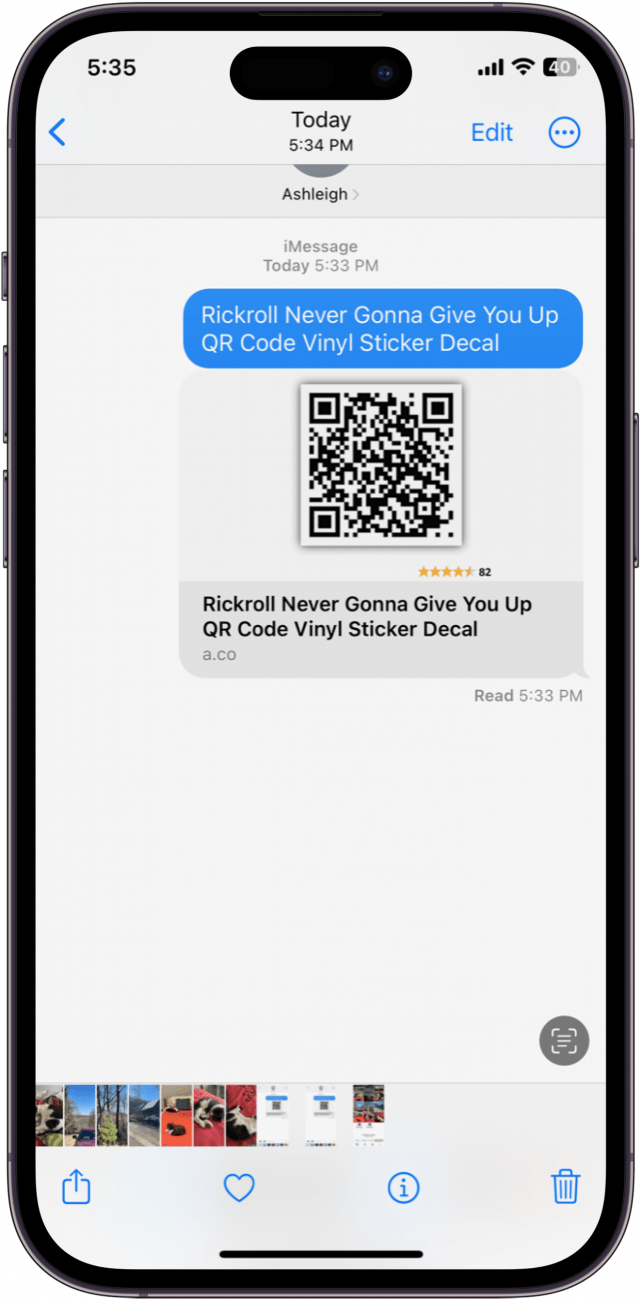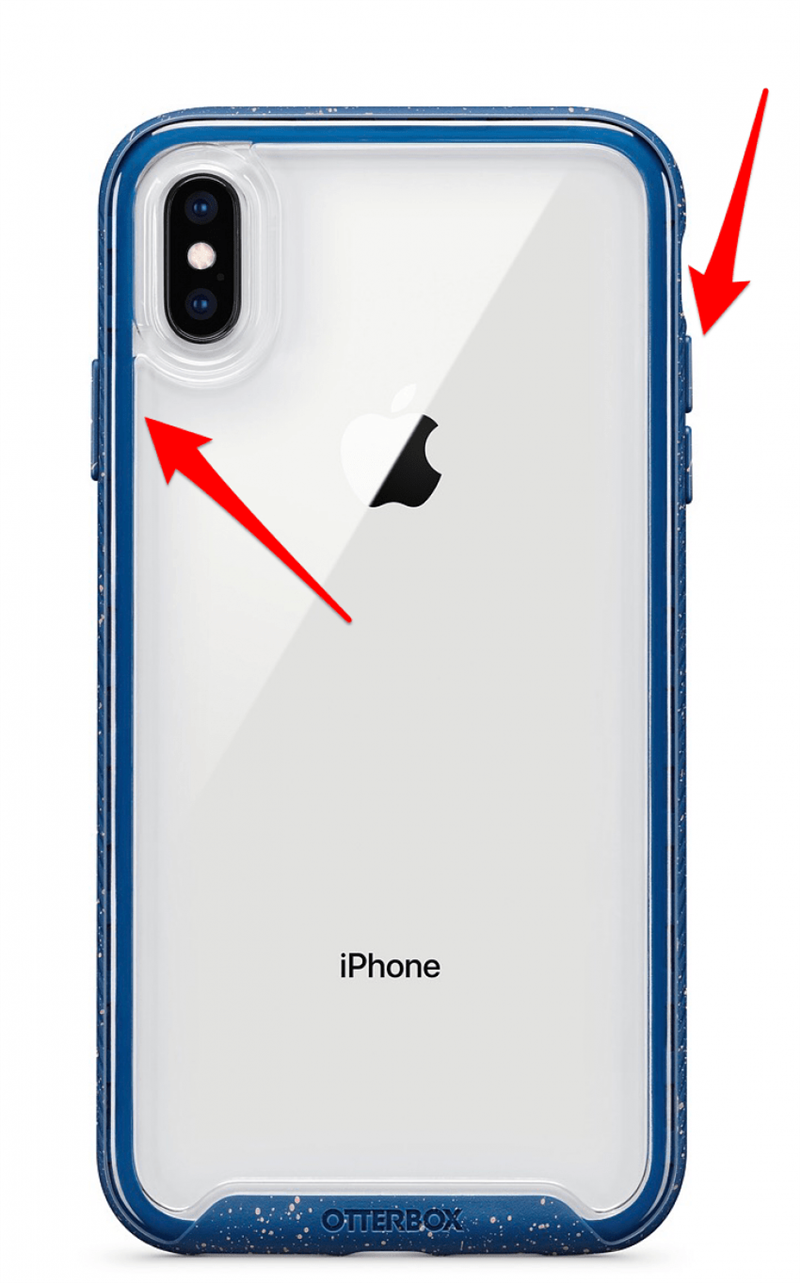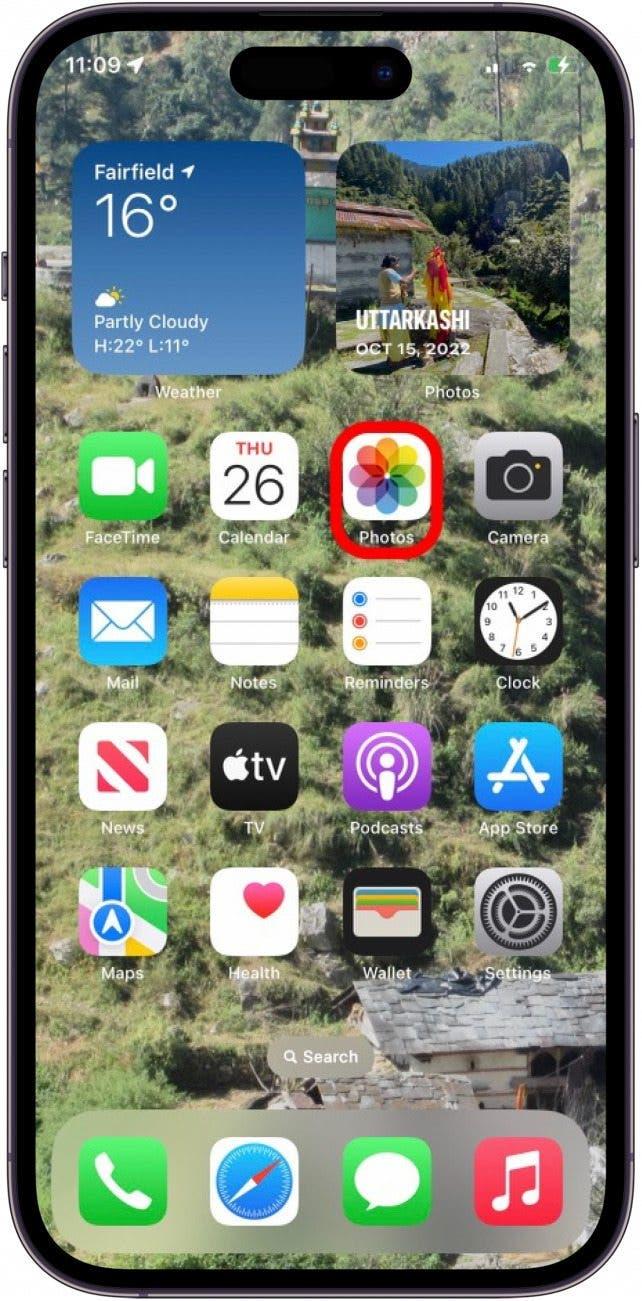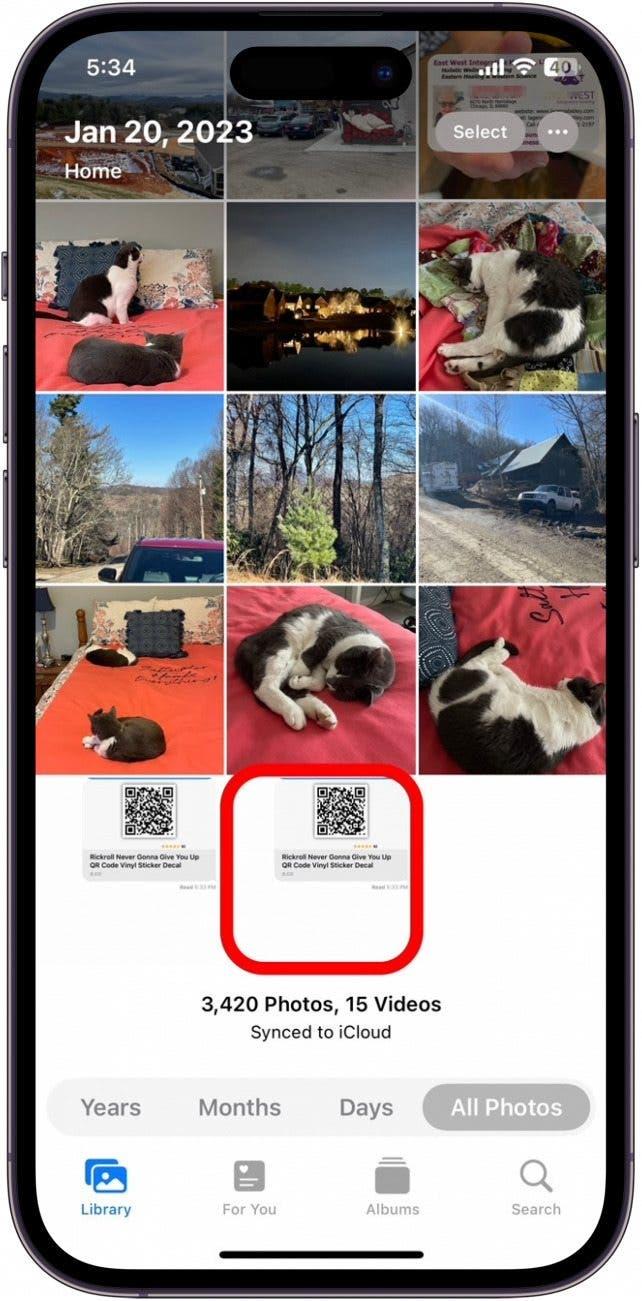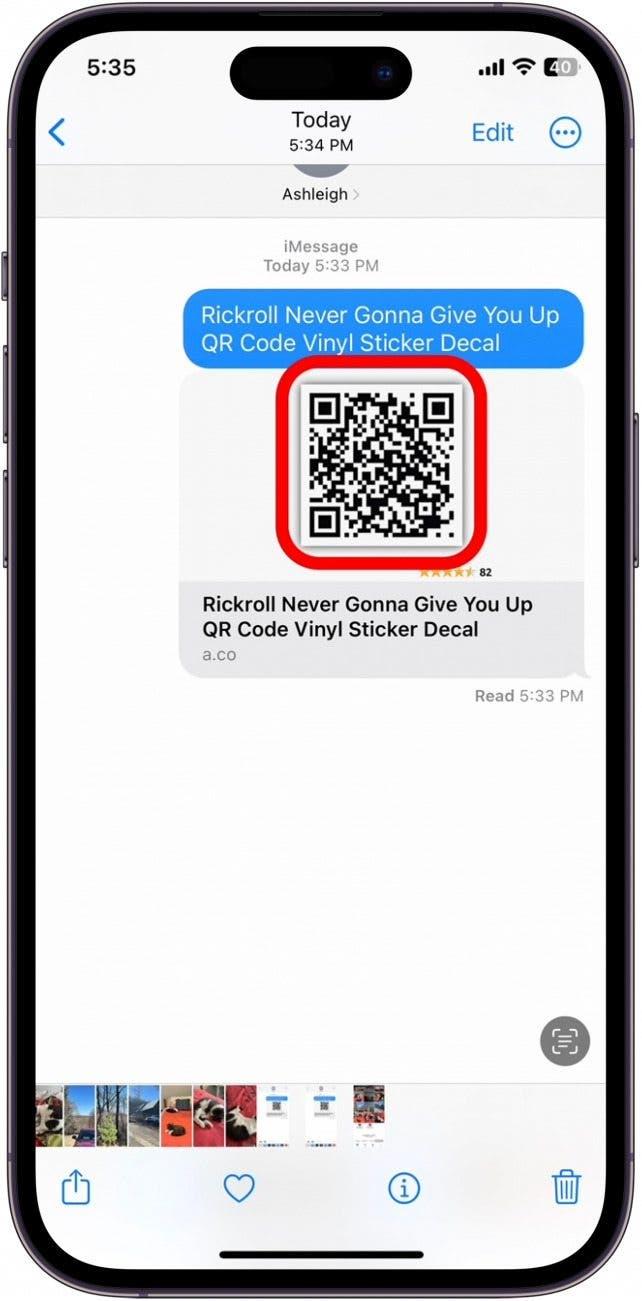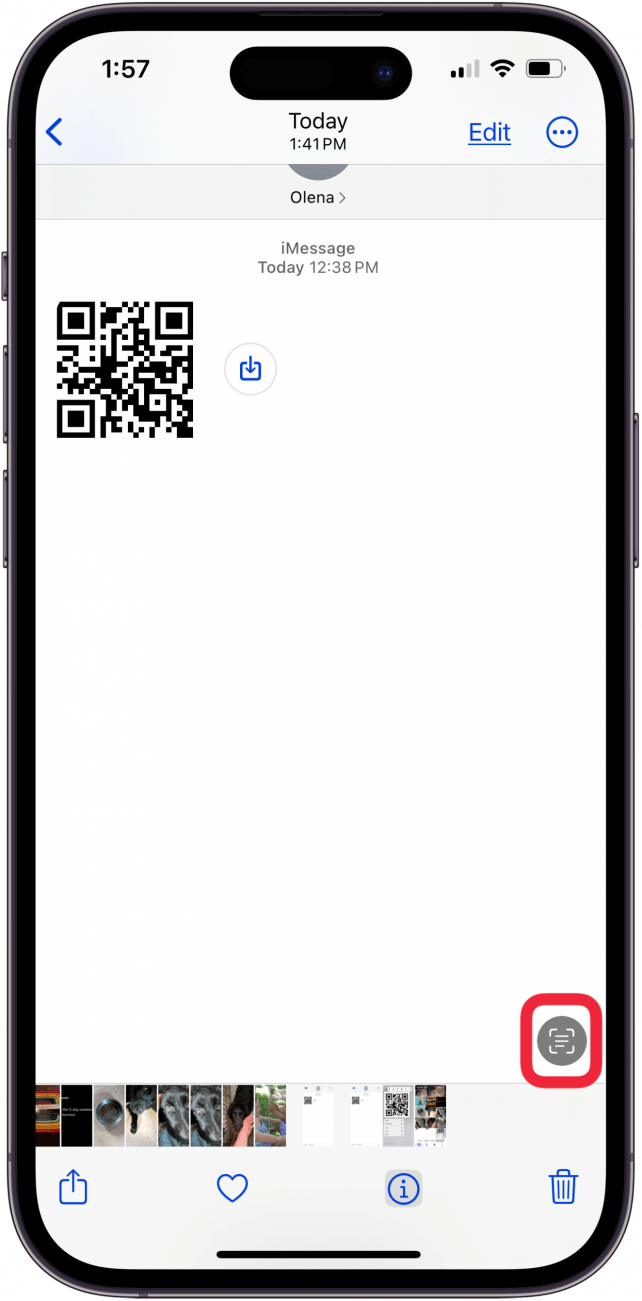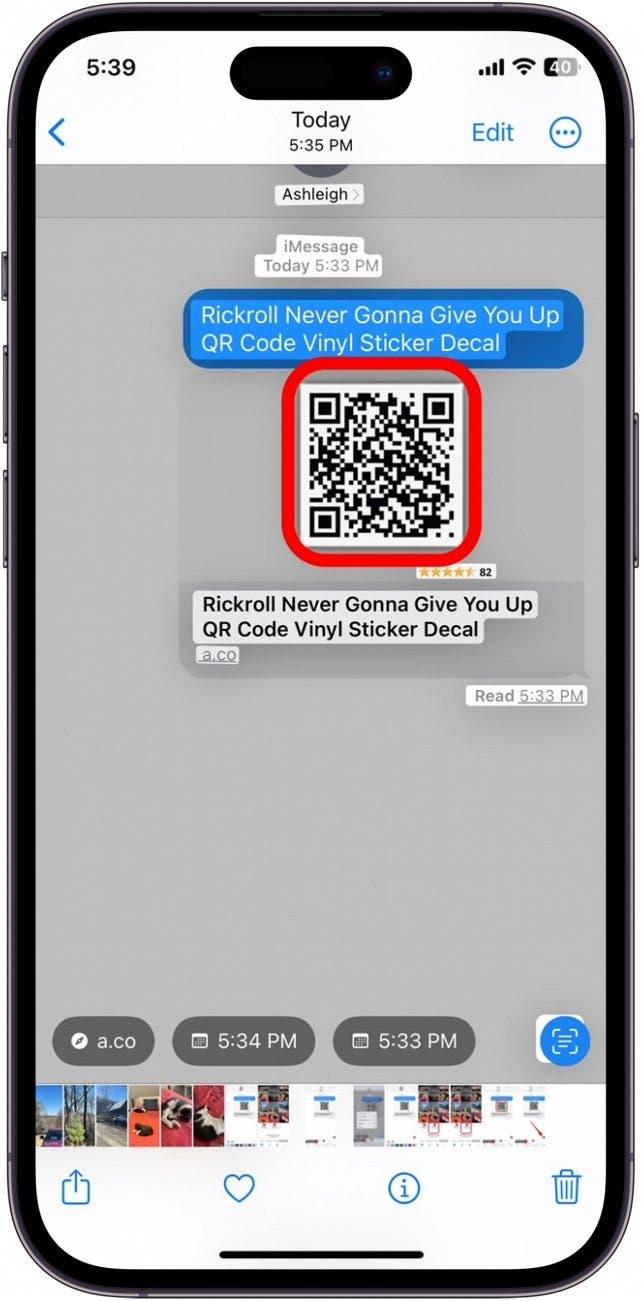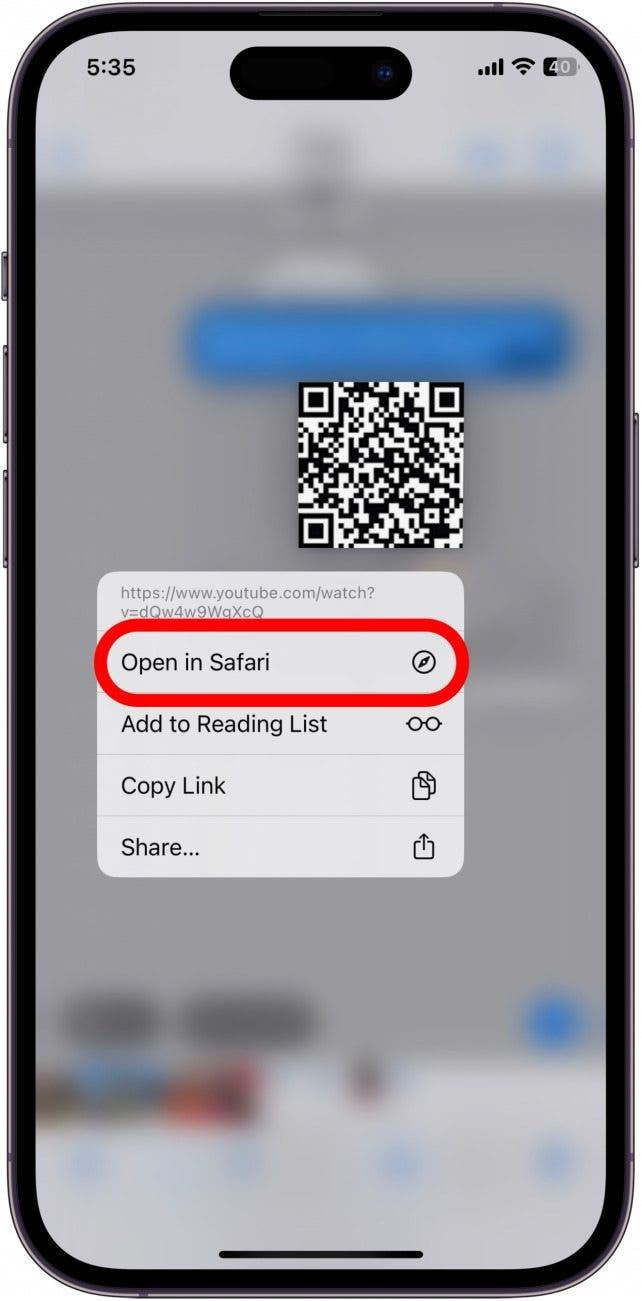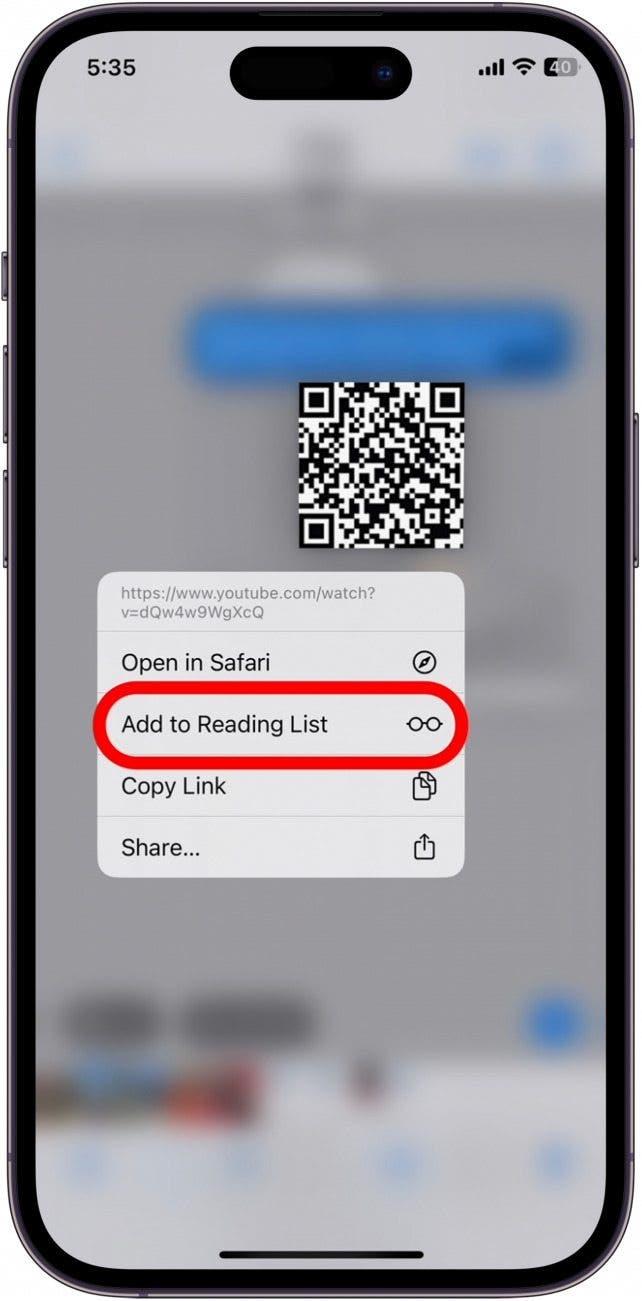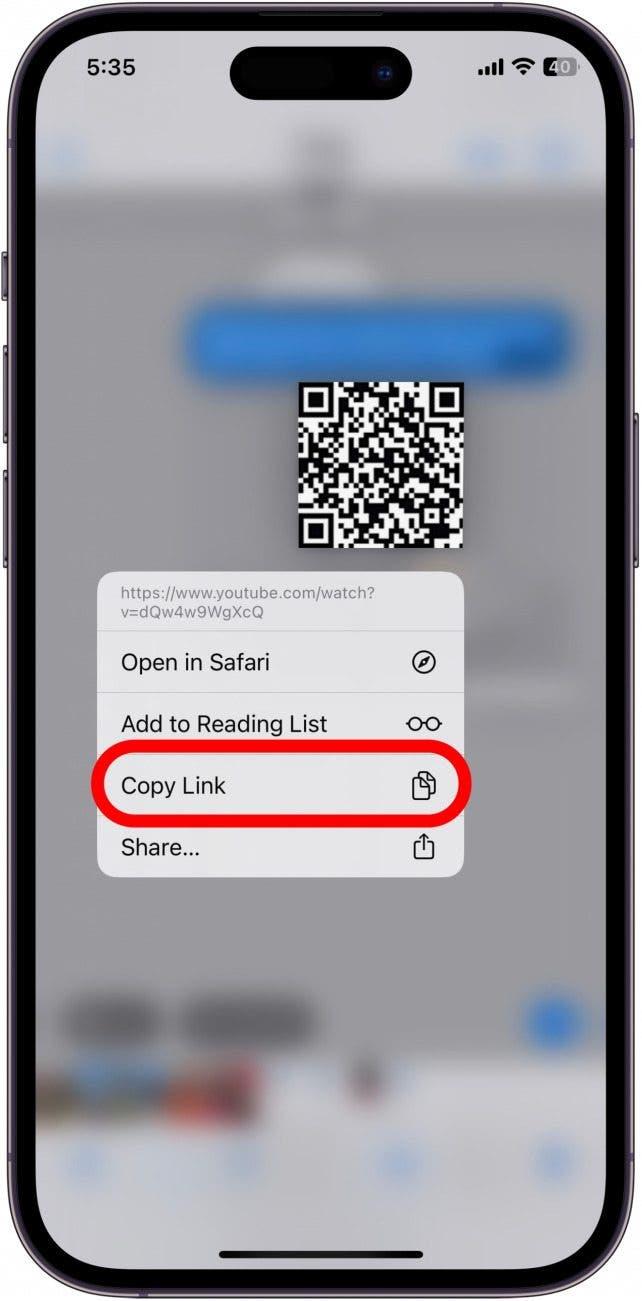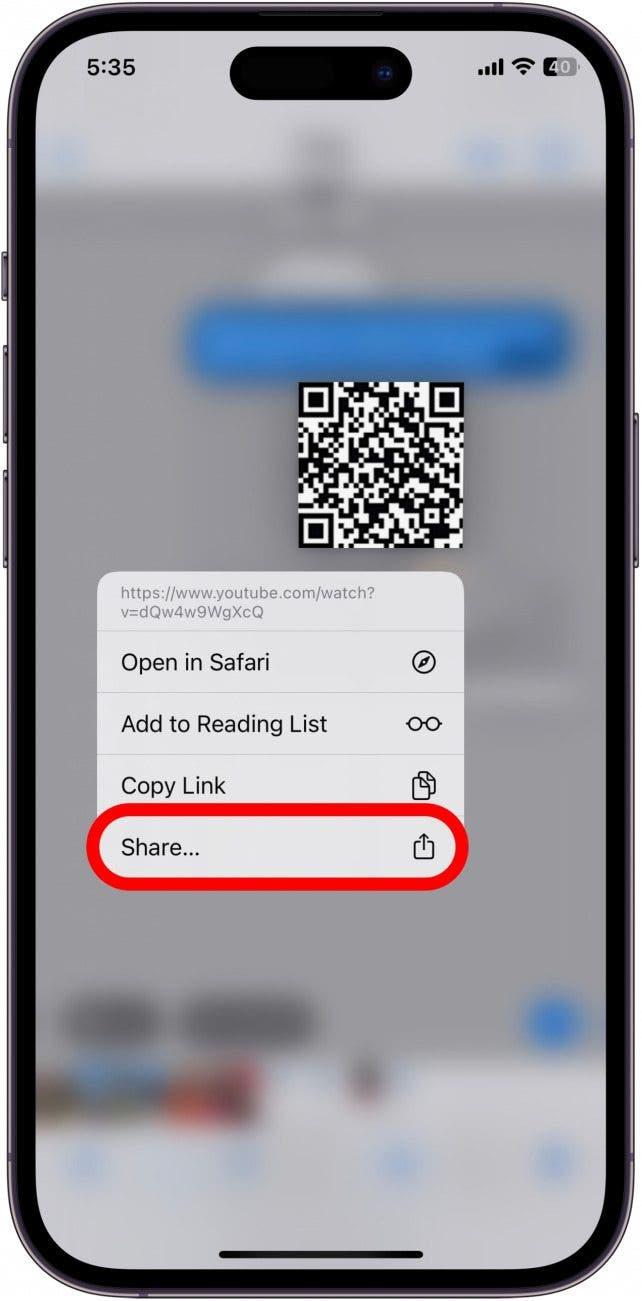Вы, возможно, знаете, как сканировать QR-код на iPhone, если он напечатан в меню или на плакате. Но как быть, если кто-то присылает вам QR-код в текстовом сообщении или по электронной почте, где вы не можете физически отсканировать его с помощью устройства для чтения QR-кодов? Ниже мы расскажем вам, как использовать QR-код, отправленный на iPhone или iPad.
Почему вам понравится этот совет
- **Сканируйте QR-коды, которые появляются в текстовых сообщениях, электронных письмах, в Интернете и в вашей ленте новостей.
- Сфотографируйте QR-код (например, в музее или ресторане) и отправьте изображение своим друзьям, чтобы они могли его отсканировать.
Сканирование QR-кода с изображения с помощью живого текста.
«Как отсканировать QR-код, присланный мне на iPhone или iPad?» Вы можете отсканировать QR-код из электронного письма или текста, сделав скриншот или воспользовавшись функцией «Живой текст». Чтобы воспользоваться приведенным ниже простым трюком для сканирования QR-кодов с помощью Live Text, ваш iPhone должен быть обновлен до iOS 15 или более поздней версии. Итак, вот как сканировать QR-код с вашего iPhone:
 Откройте для себя скрытые возможности iPhoneПолучайте ежедневные советы (со скриншотами и четкими инструкциями), чтобы осваивать свой iPhone всего за одну минуту в день.
Откройте для себя скрытые возможности iPhoneПолучайте ежедневные советы (со скриншотами и четкими инструкциями), чтобы осваивать свой iPhone всего за одну минуту в день.
- Перейдите к QR-коду в текстовом сообщении или электронном письме.

- Сделайте снимок экрана с QR-кодом. На новых iPhone одновременно нажмите и отпустите боковую кнопку и кнопку увеличения громкости. (Для iPhone с кнопкой «Домой» одновременно нажмите и отпустите кнопку Сон/Пробуждение и кнопку Домой).

- Проведите пальцем вверх, чтобы закрыть открытое приложение, затем нажмите, чтобы открыть приложение Фотографии.

- Нажмите на свой скриншот, чтобы открыть его.

- Нажмите и удерживайте QR-код на изображении. (Иногда приложение «Фото» автоматически обнаруживает QR-код и сканирует его до того, как вы включите функцию «Живой текст»).

- Если вышеуказанный шаг не сработал, нажмите на значок Живой текст в правом нижнем углу.

- Снова нажмите и удерживайте QR-код.

- Когда QR-код будет считан, появится меню опций. Нажмите Открыть в Safari, чтобы открыть QR-код в браузере.

- Если вы хотите сохранить ссылку на QR-код (например, на скидку в магазине), нажмите Добавить в список чтения, чтобы сохранить ее в Списке чтения Safari.

- Нажмите Копировать ссылку, чтобы скопировать ссылку и вставить ее в другое приложение по вашему выбору.

- Нажмите Поделиться, если хотите отправить информацию о ссылке QR-кода другому человеку.

Вы, возможно, знаете, как сканировать QR-код на iPhone, если он напечатан в меню или на плакате. Но как быть, если кто-то присылает вам QR-код в текстовом сообщении или по электронной почте, где вы не можете физически отсканировать его с помощью устройства для чтения QR-кодов? Ниже мы расскажем вам, как использовать QR-код, отправленный на iPhone или iPad.
Почему вам понравится этот совет**Сканируйте QR-коды, которые появляются в текстовых сообщениях, электронных письмах, в Интернете и в вашей ленте новостей.